AMD Catalyst Control Center – это специализированная утилита, созданная для настройки видеокарты и отладки изображения на мониторе. С ее помощь. можно отслеживать процесс обновления драйверов и другими функциями.
Большинство пользователей не испытывают постоянной нужды в такой программе и она не имеет для них ценности. Поэтому многие пытаются удалить AMD Catalyst Control Center самостоятельно. В этом процессе главное – соблюдать последовательность шагов, так как программа может оказывать влияние на многие процессы в компьютере.
Пошаговая инструкция удаления AMD Catalyst Control Center
Разберем процесс удаления программы на примере операционной системы Windows 7 и Windows 10.
- Открываем меню «Пуск» – «панель управления» для Windows 7 или нажав правой клавишей мышки на левый нижний угол экрана;
- В панеле управления выберите пункт «Программы и их компоненты»;
- В списке программ, установленных на вашем ПК, выберите нужную и нажмите на нее. Под именем программы появится кнопка «изменить/удалить»;
- Нажмите на кнопку – появиться центр удаления устройств. Среди перечня возможных действий выберите «быстрое удаление всех компонентов». Следуйте подсказкам системы и деинсталлируйте утилиту. После завершения процесса система посоветует вам перезагрузить компьютер.
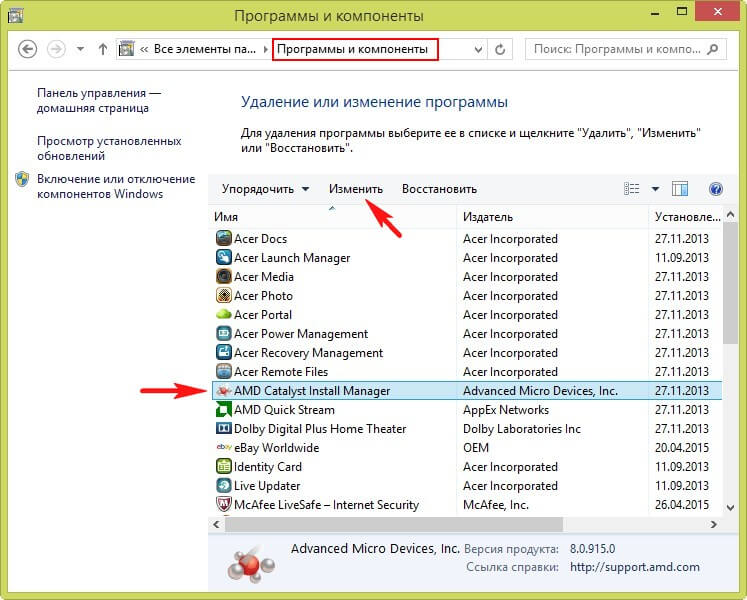
Установка, удаление, переустановка драйверов AMD.
Как удалить из контекстного меню
Утилиту можно полностью удалить из контекстного меню с помощью функции «Выполнить». Вызовите командную строку путем нажатия клавиш Windows+R, внесите название команды regedit и нажмите ок.
В открывшемся окне введите путь:
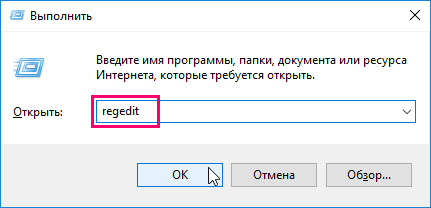
Откроется новое окно, нажмите в нем два раза на надпись «По умолчанию» – появится пункт «Изменение строкового параметра». Внесите в начало информации в поле «значение» какой-либо символ и согласитесь. Готово! AMD Catalyst Control Center больше не будет отображаться в контекстном меню.
В первую очередь, данный метод подходит для видеокарт ATI Radeon, но для карт NVidia алгоритм переустановки будет аналогичен.
Сама переустановка видеодрайвера происходит в несколько этапов.
Как переустановить AMD Catalyst. Шаг первый Для начала надо удалить с компьютера уже установленный видеодрайвер и освободить место для новой программы.
Сделать это можно по следующей схеме: заходим в «Пуск», «Панель управления», выбираем «Программы и компоненты», находим там AMD Catalyst Install Manager. Теперь нужно выделить мышкой эту строку кликнуть по ней два раза. У вас должно открыться окно InstallShield Wizard, жмите «Далее», переходите в «Быстрое удаление всех компонентов программного обеспечения AMD», удаляем. После описанных манипуляций переходим в диск C, затем в папку «Program Files», видим там файлы с названием AMD и удаляем их, «ATI Technologies» также удаляем.
Как удалить драйвера видеокарты AMD?
Нам нужно полностью освободить место для новой программы. Готово, дальше заходим в Пуск и в командной строке пишем: %AppData%. Перед вами должно открыться окно, если видите в нем папку ATI удаляйте ее.
На всякий случай, можно запустить на компьютере программу для очистки файлов «CCleaner». Для этого необходимо скачать программу на свой компьютер, в открытой программе открыть «Реестр», «Поиск проблем», должна пройти проверка системы, если программа обнаружила неполадки, жмите «Исправить».
Удаление видеодрайвера с вашего компьютера достаточно простая процедура, которая не отнимет у вас больше 5 минут.
Как переустановить AMD Catalyst. Следующий этап – вам необходимо найти и скачать видеодрайвер на официальном сайте. Для этого находим в поисковике сайт amd.com, находим там драйвер для своей версии Windows, скачиваем на свободный жесткий диск. Очень важно скачивать драйвера именно с официального сайта, чтобы избежать заражения системы компьютерными вирусами.
Последний, заключительный этап – установка видеодрайвера на свой компьютер. Найдите скачанную программу на нужном диске, запустите её. Файл распакуется во временную папку, в которую вы укажете. (После установки папку можно удалить), далее установка видеодрайвера начнется сама. В начале установки система предложит вам на выбор автоматическую и ручную установку, выбирайте автоматическую, это проще всего.
Важно! Время установки видеодрайвера примерно 10 минут, но может длиться и дольше, подождите. Ни в коем случае не выключайте компьютер во время установки программы. Когда программа установится, нажмите «Перезагрузить компьютер». Теперь система полностью готова к работе.
В видеодрайвере есть множество различных настроек, чтобы адаптировать его работу под себя. При желании вы легко сможете вернуть все заводские настройки – заходите в AMD Catalyst Control Center, Параметры, Восстановить фабричные параметры.
Компания АМД создала специальную программку, с помощью которой можно выполнять настройки видеокарты и изображения на мониторе компьютера. Еще с помощью утилиты осуществляется контроль за обновлениями «дров» и многими другими функциями.
Произвести удаление AMD Catalyst Control Center под силу любому пользователю
Хотя разработчики гордятся созданием такого софта, для многих пользователей он не имеет никакой ценности. Поэтому люди желают знать, как удалить AMD Catalyst Control Center полностью с ПК. Данный софт появился С 2007 года. Именно с этого времени компания-разработчик начала его прикреплять к драйверам для своих видеокарт.
До недавнего периода он постоянно дорабатывался и улучшался, позволяя тем самым грамотно распределять ресурсы для эффективной работы видеокарточки от этого производителя. Однако не так давно было выпущено новое ПО, которое пришло на смену CCC. Его разработчик оснастил большими возможностями.
Инструкция по удалению утилиты от компании АМД
Чтобы деинсталлировать софт, разработанный для удобного управления функциями видеокарты AMD, необходимо выполнить пошаговую инструкцию. Нижеописанные действия актуальны для операционной системы Windows 8.1 и 10.
Они состоят из следующих операций:
- Открывается «Панель управления» с помощью щелчка правой кнопкой мыши по кнопочке Виндовс в левом нижнем углу экрана PC и выбора соответствующей строчки в контекстном меню.
- Если на компьютере установлена OS Windows 7, тогда нужно сначала зайти в меню «Пуск» и выбрать Control Panel.
Перейдите в Панель управления и выберите Удаление программ
- Перейти в раздел, который называется «Программы и компоненты».
Выберите программу из списка
- Осуществить выбор ненужного ПО.
Выделите программу и нажмите Изменить — Удалить
- Щелкнуть кнопочку, позволяющую ликвидировать программку.
В появившемся деинсталляторе необходимо следовать подсказкам. После завершения процесса стирания ПО рекомендуется проверить наличие компонентов софта. Для этого нужно просмотреть список установленных программ на компьютере. Также вы можете удалить временные файлы temp.
Он позволит избавиться от ненужного софта. При этом необходимо быть внимательным и не стереть вместе с программой драйвер для видеокарты, которая присутствует в десктопе или ноутбуке. Используемые источники:
- https://kak-izbavitsya.online/kak-udalit-amd-catalyst-control-center.html
- https://gateinbest.ru/windows-error/kak-pereustanovit-amd-catalyst.html
- https://xn—-7sbbnvnbd8df8h.xn--p1ai/udalenie-amd-catalyst-control.html
Источник: nakompe.ru
Программы для удаления драйверов видеокарты AMD
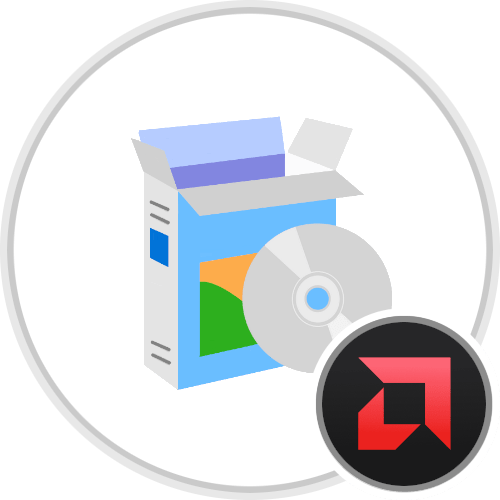
AMD Cleanup Utility — официальная утилита от компании AMD, которая служит средством для удаления фирменных драйверов, включая программное обеспечение видеокарты. Не имеет полноценного графического интерфейса, только вспомогательные диалоговые окна. Рекомендуется использовать, войдя в систему в безопасном режиме, что и будет предложено сделать во время первого запуска.
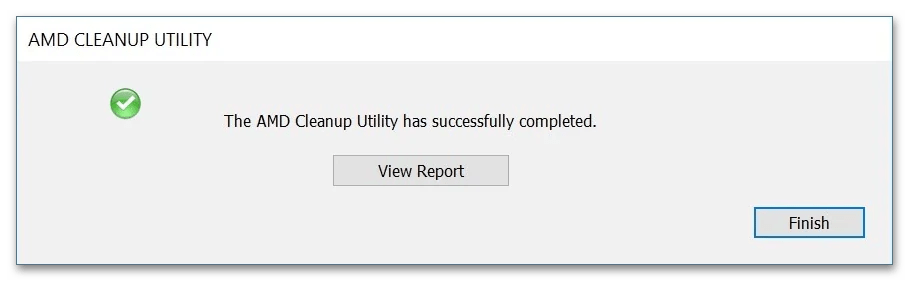
Примечание! На нашем сайте есть отдельная статья, в которой подробно рассказывается, как выполнить вход в систему в безопасном режиме. При использовании AMD Cleanup Utility рекомендуем ознакомиться с изложенной там информацией.
Подробнее: Как войти в безопасный режим на Windows 10 / 8 / 7 / XP
Процесс деинсталляции производится в автоматическом режиме, во время этого утилита сворачивается в системный трей. Процесс выполнения можно отслеживать с помощью контекстных подсказок, появляющихся при наведении курсора на иконку приложения.
Display Driver Uninstaller
Display Driver Uninstaller — специально разработанное для удаления драйверов видеокарты программное обеспечение, которое не имеет привязки к определенной модели устройства, так что может использоваться не только для видеочипов от AMD. Интерфейс приложения немного перегружен информационными блоками, но они помогают неопытному пользователю не запутаться в процедуре деинсталляции. Сразу после запуска нужно будет выбрать компанию-производителя устройства, а затем определить режим работы программы. Всего есть четыре варианта:
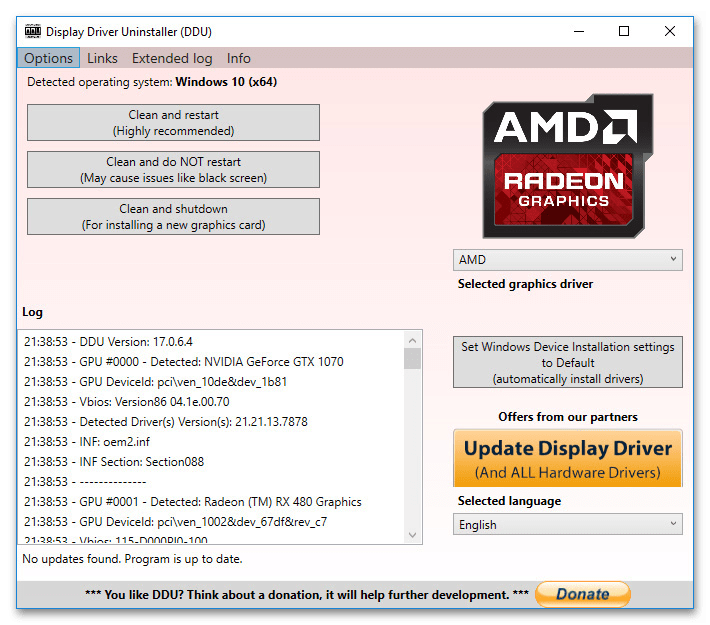
- «Удалить и перезагрузить» — осуществляет стандартную деинсталляцию драйверов, после чего в автоматическом режиме выполняет перезапуск компьютера;
- «Удалить без перезагрузки» — проводит очистку от программного обеспечения, но не перезагружает компьютер;
- «Удалить и выключить» — после удаления драйверов отключает компьютер. Удобно использовать при выполнении процедуры перед сном;
- «Удалить кеш/файлы установленного драйвера» — осуществляет очистку временной памяти от файлов, создаваемых во время работы драйвера. Помогает в решении некоторых специфических ошибок, возникающих из-за переполнения кеша. Важно отметить, что само программное обеспечение удалено не будет.
В приложении Display Driver Uninstaller есть дополнительное меню с параметрами, где можно задать пользовательские настройки и изменить алгоритм действий при деинсталляции. Также доступен журнал событий, в который во время процедуры удаления автоматически записываются все предпринятые программой действия.
Driver Sweeper
Driver Sweeper — приложение, разработанное специально для установки и обновления драйверов, функция деинсталляции этого программного обеспечения является второстепенной. Важно отметить, что на момент написания статьи все базы с драйверами сильно устарели, поэтому по прямому назначению приложение использоваться не может.
После выбора в меню функции удаления программного обеспечения в интерфейсе отобразится список всех установленных на компьютере драйверов. Соответственно, из него следует выбрать только необходимые, после чего запустить процесс деинсталляции.
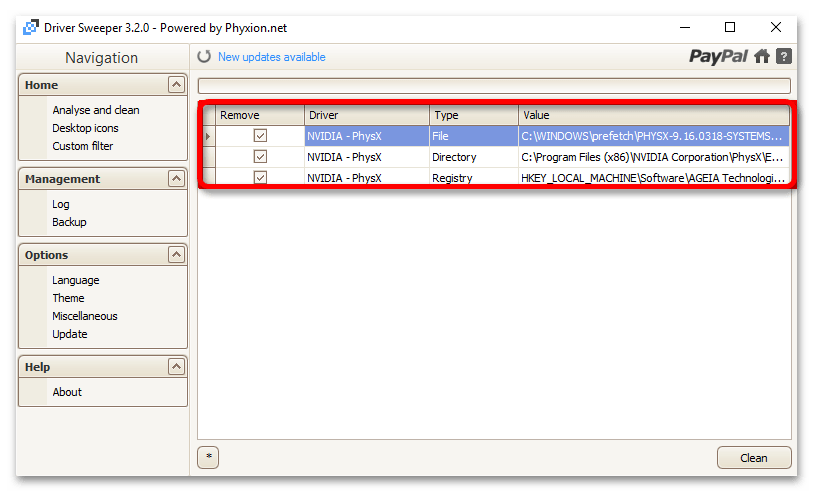
По аналогии с предыдущей программой, Driver Sweeper тоже записывает все произведенные действия в отдельный журнал событий. Впоследствии даже можно выгрузить его в виде стандартного текстового файла. Присутствует также функция восстановления предыдущей версии драйвера, если в процессе выполнения процедуры по деинсталляции произошли ошибки. Весь текст интерфейса переведен на русский.
Driver Fusion
В отличие от всех предыдущих программ, Driver Fusion — это профессиональное решение для работы с драйверами. Программа распространяется на платной основе и предоставляет массу возможностей по работе с программным обеспечением. Помимо функции удаления драйверов, есть также инструменты инсталляции и поиска обновлений. При необходимости из интерфейса приложения можно создавать точки восстановления. Имеется перевод на русский язык, но сделан он некачественно, о чем свидетельствует, например, раздел с названием «Драйвер для водителя».
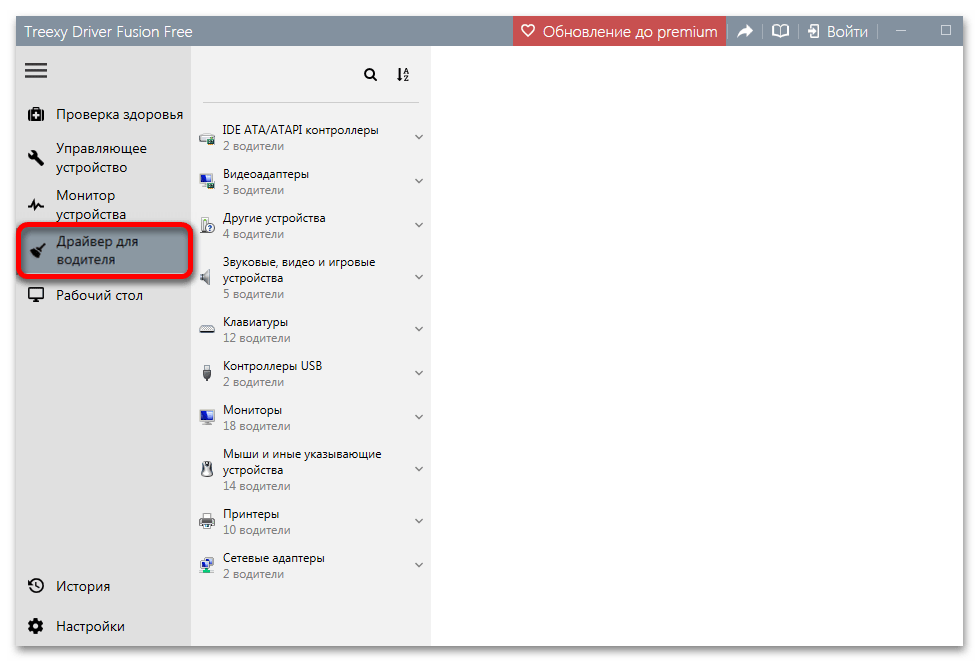
Удаление драйверов осуществляется классическим образом — предоставляется список всех установленных компонентов, из которого следует выбрать нужный для деинсталляции. Для удобства каждый программный продукт разбит на категории, соответственно, искать драйвер AMD следует в разделе «Видеоадаптеры». Перед очисткой рекомендуется воспользоваться встроенной функцией по созданию точек восстановления. В случае возникновения каких-либо неисправностей после выполнения процедуры это позволит откатить состояние компьютера до момента ее инициализации.
Примечание! С функцией создания контрольных точек системы рекомендуем ознакомиться отдельно, так как в Windows есть встроенные инструменты восстановления. Это позволит в любой момент устранить возникшие в процессе работы за компьютером неполадки. На нашем сайте есть ряд статей, посвященных этой теме, доступных по ссылкам ниже.
Подробнее:
Как создать точку восстановления в Windows 10 / 8 / 7
Как откатить Windows 10 / 8 / 7 до точки восстановления
Как удалить точку восстановления в Windows 7
Driver Booster
Driver Booster — профессиональный софт для установки и обновления драйверов. Имеет яркое стилистическое оформление, не перегруженное информацией, все важные элементы управления расположены по центру и выделены для лучшего визуального считывания. Функция удаления драйверов является второстепенной, поэтому все соответствующие для этого инструменты находятся в отдельном дополнительном меню на боковой панели. Деинсталляция производится посредством предварительного выбора нужного драйвера, а все действия выполняются в автоматическом режиме. После завершения будет предложено перезагрузить компьютер, что рекомендуется сделать.
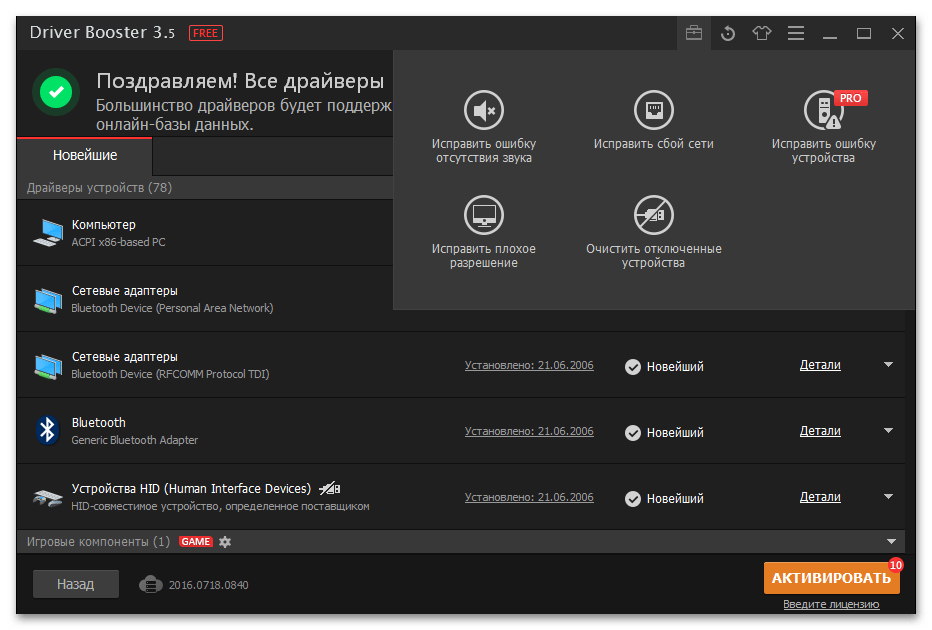
Важно отметить, что перед выполнением какой-либо серьезной операции программа предлагает создать контрольную точку на случай возникновения ошибки. После удаления драйвера можно сразу установить новый, в Driver Booster есть внушительных объемов база программного обеспечения с актуальными версиями драйверов. В приложении есть перевод на русский язык, оно удобно в использовании, но полный набор функций доступен только в платной версии. Хотя для выполнения поставленной задачи достаточно и бесплатной.
Driver Easy
Driver Easy — многофункциональная программа для работы с драйверами. Основной ее профиль — инсталляция и обновление софта, но также есть возможность выполнить его деинсталляцию. Эта процедура производится в специальном меню «Tools», потребуется выбрать из списка нужный драйвер AMD и нажать кнопку для удаления. Настоятельно рекомендуется предварительно воспользоваться функцией «Driver Backup», чтобы создать резервные копии удаляемого драйвера для последующего восстановления в случае возникновения ошибок.
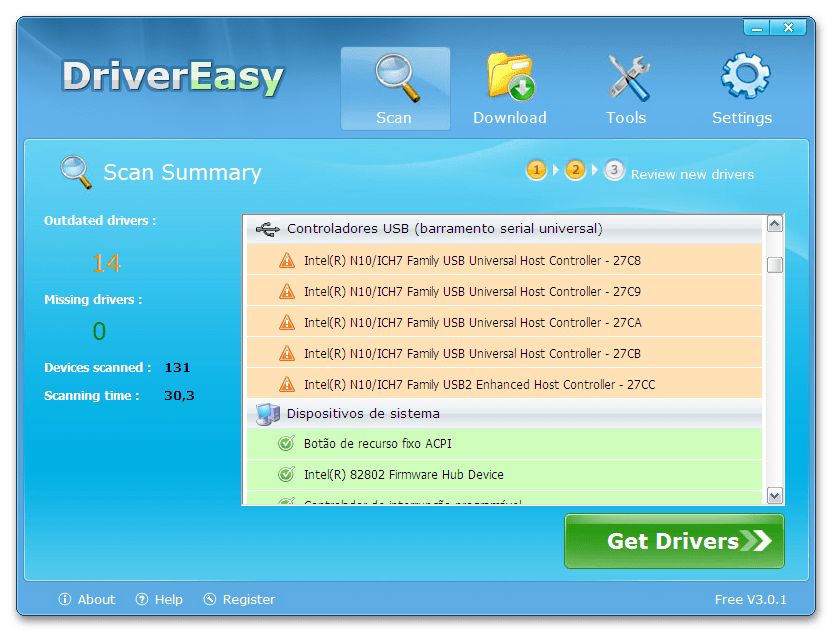
Driver Easy работает в фоновом режиме и при подключении к интернету постоянно сканирует систему на наличие устаревших версий драйверов. В случае их обнаружения будет предложено осуществить обновление. Также можно работать с программой без подключения к сети, но в таком случае потребуется загрузить всю базу приложения на компьютер, что впоследствии займет много места на диске. Основные функции, такие как установка, обновление и удаление драйверов, предоставляются бесплатно, но возможности для более гибкой работы с программным обеспечением открываются только после приобретения полной версии.
Device Cleanup Tool
Device Cleanup Tool — небольшая утилита, разработанная специально для удаления ненужных драйверов, установленных на компьютере. Очищает не только сами файлы софта, но и соответствующие ключи в системном реестре. Важно отметить, что произвести деинсталляцию драйверов видеокарты AMD удастся только в том случае, если видеочип был изъят из компьютера.
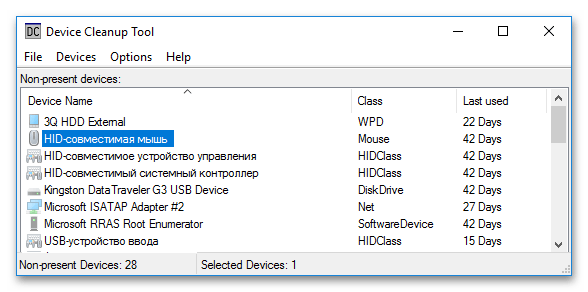
Интерфейс приложения выглядит минималистично. После запуска потребуется подождать некоторое время, пока завершится сканирование системы, затем появится список устройств, которые не подключены к компьютеру, но записи о них есть в реестре. Необходимо будет выбрать нужное и инициализировать процесс деинсталляции.
Перед применением Device Cleanup Tool рекомендуется изучить руководство по использованию, размещенное на официальном сайте разработчика. Так как утилита вносит правки в системный реестр, повышается риск возникновения смежных ошибок. Важно отдавать себе отчет, какие записи можно удалять, а какие трогать не нужно, в противном случае компьютер может выйти из строя.
Примечание! В случае возникновения проблем с реестром операционной системы, следует произвести его восстановление. Сделать это можно как встроенными средствами Windows, так и с помощью стороннего программного обеспечения. На нашем сайте есть отдельная статья, посвященная этой теме.
Подробнее: Как восстановить системный реестр в Windows 10 / 7
Источник: lumpics.ru
AMD Cleanup Utility
О программе
AMD Cleanup Utility – утилита для полного удаления видео и аудио драйверов AMD Radeon Software вместе со всеми компонентами, ключами реестра и остаточными файлами
Что нового
Утилита удаляет последние версии программного обеспечения и драйверов AMD Radeon Software
Системные требования
- Windows 11 / 10 32-bit и 64-bit
- Windows 8.1 32-bit и 64-bit
- Windows 8 32-bit и 64-bit
- Windows 7 32-bit и 64-bit
Поддерживаемые устройства
- AMD Desktop Graphics
- AMD Professional Graphics
- AMD APU Graphics
- AMD Integrated Graphics
Полезные ссылки
- Как полностью удалить драйверы видеокарт
- Как запретить Windows 10 обновлять драйвера
Подробное описание
AMD Cleanup Utility (ранее AMD Clean Uninstall Utility) – небольшое приложение, которое позволяет эффективно удалять из системы ранее установленные графические драйверы и аудио драйверы AMD Radeon Software вместе с ключами реестра и остаточными файлами.
Утилита способна подготовить систему для установки обновленных драйверов.
Примечание: AMD Cleanup Utility стоит использовать только если обычная процедура удаления с помощью страницы “Программы и компоненты” в Windows завершилась неудачно.
Важно: AMD Cleanup Utility удалит из системы все предыдущие версии аудио- и видеодрайверов AMD, а также дополнительное программное обеспечение AMD. Утилита удаляет также перечисления ключей реестра, созданные в результате использования нескольких различных видеокарт.
AMD Cleanup Utility поддерживает Windows 7 и выше.
Как использовать AMD Cleanup Utility
- Запустите файл amdcleanuputility-x64.exe или amdcleanuputility-x86.exe – в зависимости от разрядности вашей системы Windows.
- Появится всплывающее сообщение, предупреждающее, что необходимо запустить утилиту в Безопасном режиме Windows. Выберите этот вариант или продолжите удаление в обычном режиме.
- Затем появится всплывающее сообщение, предупреждающее, что AMD Cleanup Utility все драйверы и программные компоненты AMD. Нажмите ОК.
- Затем приложение свернется в системный трей, а прогресс операции будет отображаться в виде всплывающих сообщений.
- Процесс удаления пройдет в фоновом режиме. Чтобы посмотреть текущий прогресс, наведите курсор на иконку AMD в системном трее. Внимание: в процессе удаления экран может мерцать или некоторое время показываться черным. Это нормально при применении новых настроек.
- После окончания удаления появится информационное сообщение. Вы можете посмотреть отчет или завершить работу с программой
- Для завершения процесса удаления, нажмите «Finish» и выберите «Да» для перезагрузки компьютера.
Устранение неполадок
Если вы столкнулись с проблемой при работе утилиты, вы можете вернуть более раннее состояние системы с помощью точек восстановления. Утилита сама создает новую точку (AMD Cleanup Utility Restore Point) перед выполнением очистки.
Источник: www.comss.ru


